
पीसी किंवा लॅपटॉपच्या कामगिरीमध्ये अचानक ड्रॉप एक किंवा अधिक प्रक्रियांमध्ये सीपीयूवरील उच्च लोडशी संबंधित असू शकते. एमओएम सर्रोगेटच्या वर्णनासह dllhost.exe त्यापैकी बरेचदा दिसते. खाली दिलेल्या मार्गदर्शकामध्ये, आम्ही आपल्याला या समस्येचे निराकरण करण्यासाठी विद्यमान मार्गांबद्दल सांगू इच्छितो.
Dllhost.exe सह समस्या सोडवणे
सर्वप्रथम, ही प्रक्रिया काय आहे आणि काय कार्य करत आहे ते सांगणे योग्य आहे. Dllhost.exe प्रक्रिया सिस्टमिकची संख्या संदर्भित करते आणि मायक्रोसॉफ्ट .नेट फ्रेमवर्क घटक वापरून आवश्यक असलेल्या अॅप्लिकेशन्ससाठी आवश्यक असलेल्या इंटरनेट माहिती सेवेसाठी कॉम + विनंत्यांसाठी जबाबदार आहे.बर्याचदा, आपण व्हिडिओ प्लेअर चालविताना किंवा आपल्या संगणकावर संग्रहित प्रतिमा पहात असताना, या प्रक्रियेस दिसून येते, कारण व्हिडिओ प्लेबॅकसाठी बरेच कोडेक मायक्रोसॉफ्ट .नेट वापरतात. परिणामी, dllhost.ex सह समस्या एकतर मल्टीमीडिया फायली किंवा कोडेकसह संबंधित आहेत.
पद्धत 1: कोडेक्स पुन्हा स्थापित करा
प्रॅक्टिस शो म्हणून, बर्याचदा dllhost.exe चुकीच्या कार्यप्रणालीमुळे प्रोसेसर लोड करते. समस्येचे निराकरण हे घटक पुन्हा स्थापित करेल, जे अल्गोरिदमचे अनुसरण करते:
- "प्रारंभ" उघडा आणि "नियंत्रण पॅनेल" चालवा.
- "नियंत्रण पॅनेल" मध्ये, "प्रोग्राम" आयटम शोधा, ज्यामध्ये आपण "प्रोग्राम काढा" निवडता.
- स्थापित अनुप्रयोगांच्या यादीमध्ये, कोड कोडेक शीर्षक उपस्थित आहे अशा घटक शोधा. नियम म्हणून, तो के-लाइट कोडेक पॅक आहे, परंतु इतर पर्याय देखील शक्य आहेत. कोडेक हटविण्यासाठी, योग्य स्थिती निवडा आणि सूचीच्या शीर्षस्थानी हटवा बटण किंवा "हटवा / संपादन" क्लिक करा.
- प्रोग्राम विस्थापकांच्या सूचनांचे अनुसरण करा. कदाचित कोडेक्स हटविल्यानंतर, आपल्याला संगणक रीस्टार्ट करणे आवश्यक असेल.
- पुढे, के-लाइट कोडेक पॅकची नवीनतम आवृत्ती डाउनलोड करा आणि ते स्थापित करा, त्यानंतर आपण पुन्हा रीबूट कराल.
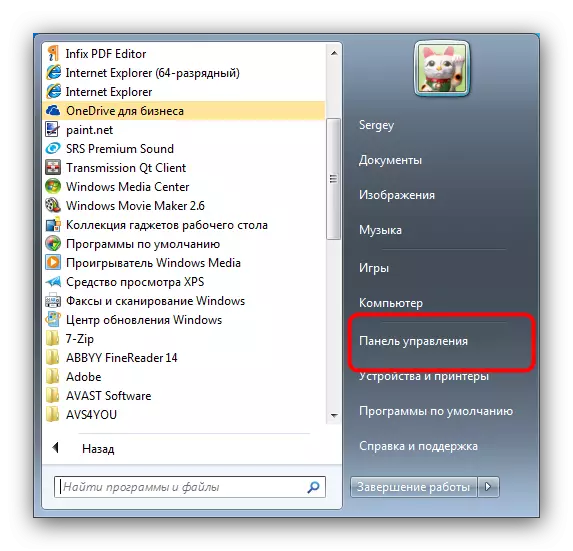
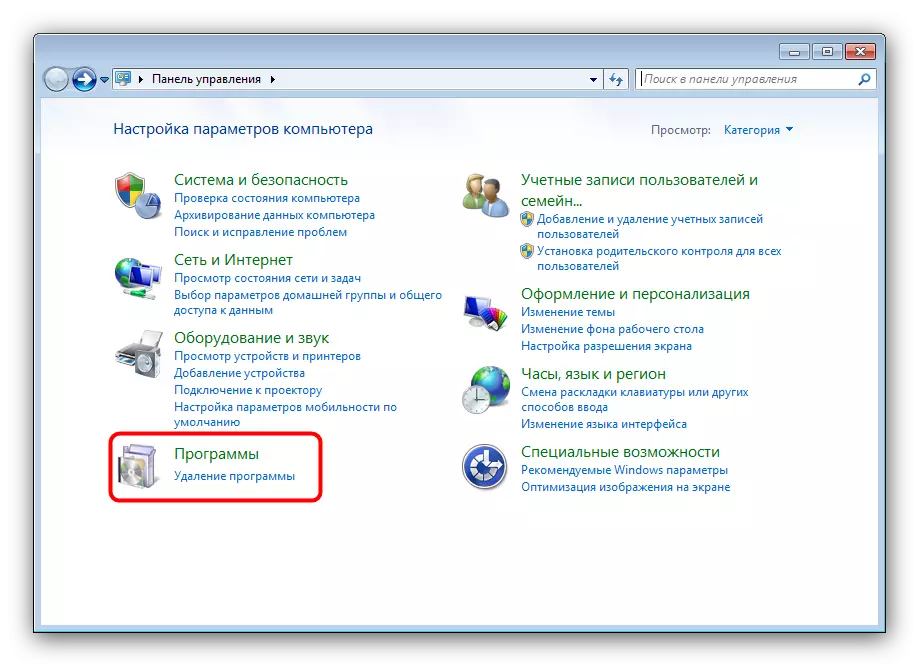
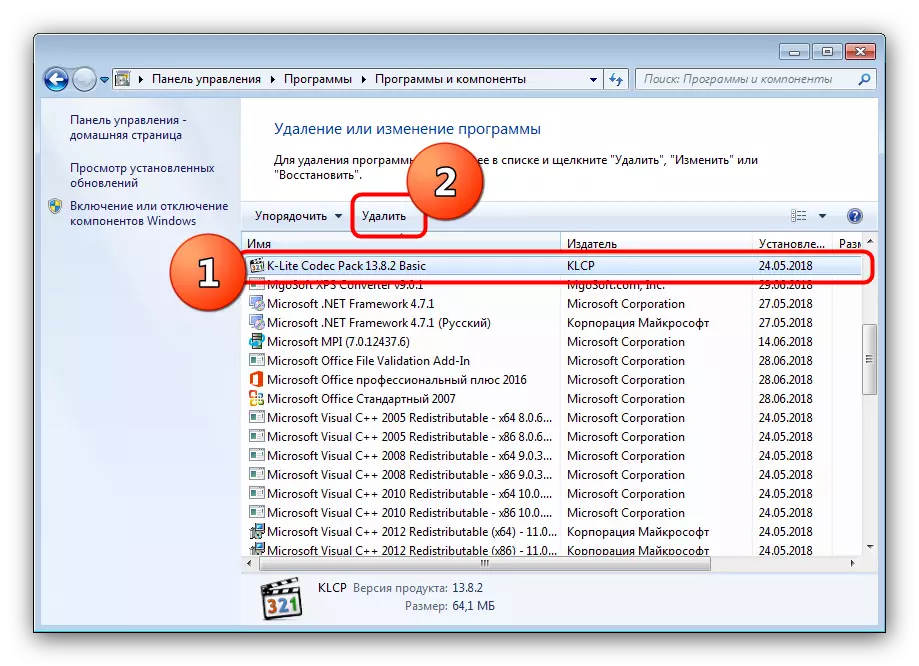
नियम म्हणून, व्हिडिओ कोडेक्सची योग्य आवृत्ती सेट केल्यानंतर, समस्या सोडविली जाईल आणि dllhost.exe सामान्य संसाधन वापरावर परत येईल. हे घडले नाही तर खालील पर्याय वापरा.
पद्धत 2: एक तुटलेली व्हिडिओ किंवा क्लिप हटविणे
DllHost.exe वरून प्रोसेसरवर उच्च भार. ही समस्या Android मध्ये "मल्टीमीडिया" सह सुप्रसिद्ध बगसारखेच आहे: सिस्टम सेवा बॅटरी फाइल मेटाडेटा कॅशे घेण्याचा प्रयत्न करीत आहे, परंतु त्रुटीमुळे ते करू शकत नाही आणि अनंत चक्रामध्ये जाते जे वाढते. संसाधन वापर. समस्येचे निराकरण करण्यासाठी आपल्याला प्रथम गुन्हेगारांची गणना करण्याची आवश्यकता असेल आणि नंतर ते काढून टाकावे लागेल.
- "प्रारंभ", "सर्व प्रोग्राम्स" - "सर्व प्रोग्राम्स" - - "सेवा" आणि "संसाधन मॉनिटर" युटिलिटी निवडा.
- "CPU" टॅब क्लिक करा आणि प्रक्रियांच्या सूचीमध्ये dlhost.exe प्रक्रिया शोधा. सोयीसाठी, आपण "इमेज" वर क्लिक करू शकता: प्रक्रिया वर्णानुक्रमानुसार नावाने क्रमवारी लावली जातील.
- इच्छित प्रक्रिया शोधून, त्यास समोर चेकबॉक्स तपासा आणि नंतर "संबंधित डिस्क्रिप्टर्स" टॅबवर क्लिक करा. प्रक्रिया दर्शविणार्या वर्णनकर्त्यांची यादी दिसून येईल. त्यांच्यामध्ये व्हिडिओ आणि / किंवा प्रतिमा शोधा - एक नियम म्हणून, ते "फाइल" फाइलद्वारे दर्शविले जातात. "डिस्क्रिप्टर नाव" स्तंभ समस्या फाइलचे अचूक पत्ता आणि नाव आहे.
- "एक्सप्लोरर" उघडा, "संसाधन मॉनिटर" मध्ये निर्दिष्ट पत्त्यावर जा आणि Shift + DEL की दाबून समस्या फाइल काढून टाका. काढण्यामध्ये समस्या असल्यास, आम्ही iOBit अनलॉकर युटिलिटी वापरण्याची शिफारस करतो. चुकीचा व्हिडिओ किंवा प्रतिमा हटविल्यानंतर, आपण संगणक रीस्टार्ट करावा.

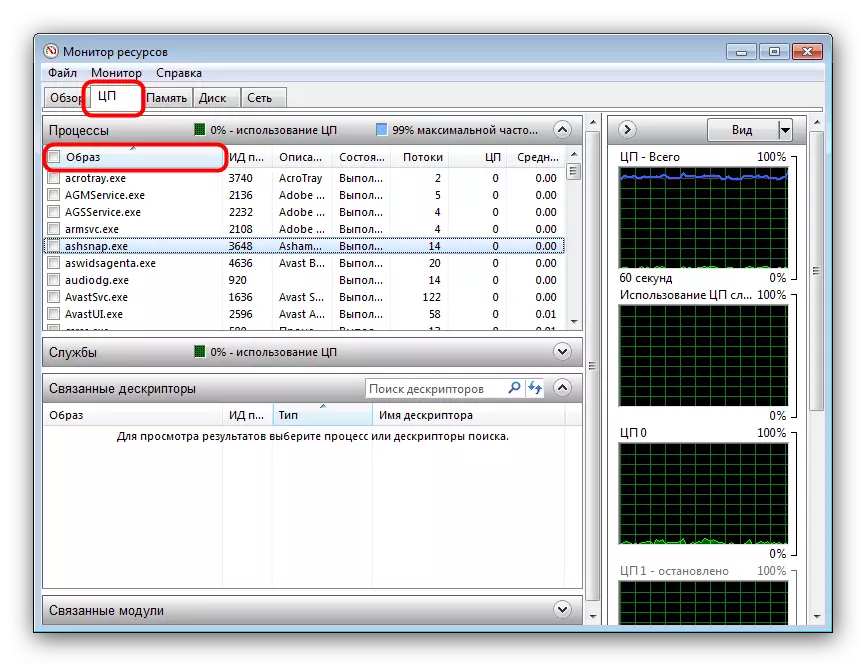
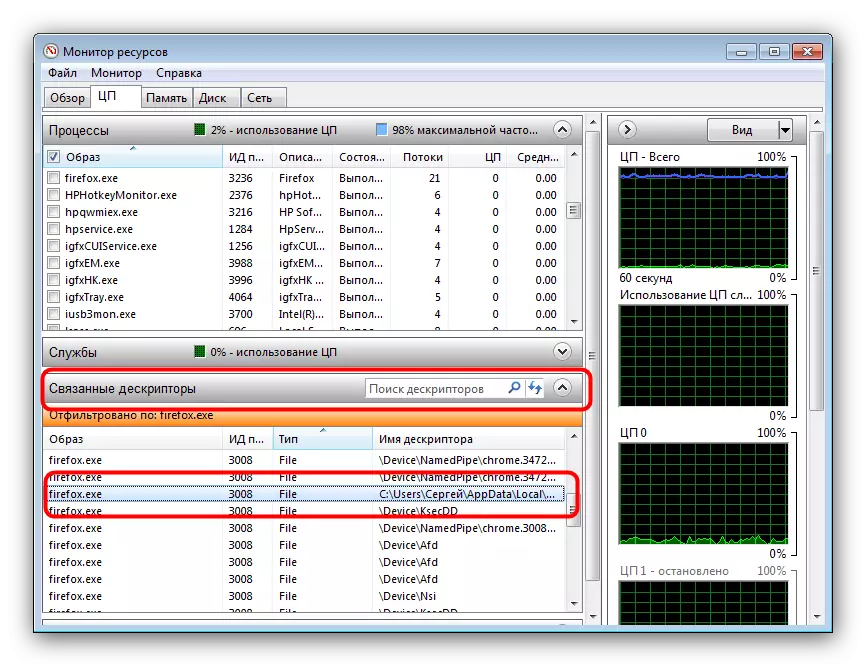
ही प्रक्रिया dllhost.exe प्रक्रियेच्या उच्च CPU संसाधन वापराची समस्या दूर करेल.
निष्कर्ष
परिणामांचा सारांश म्हणून, आम्ही लक्षात ठेवतो की DLLHOST.EX मधील समस्या तुलनेने क्वचितच दिसतात.
